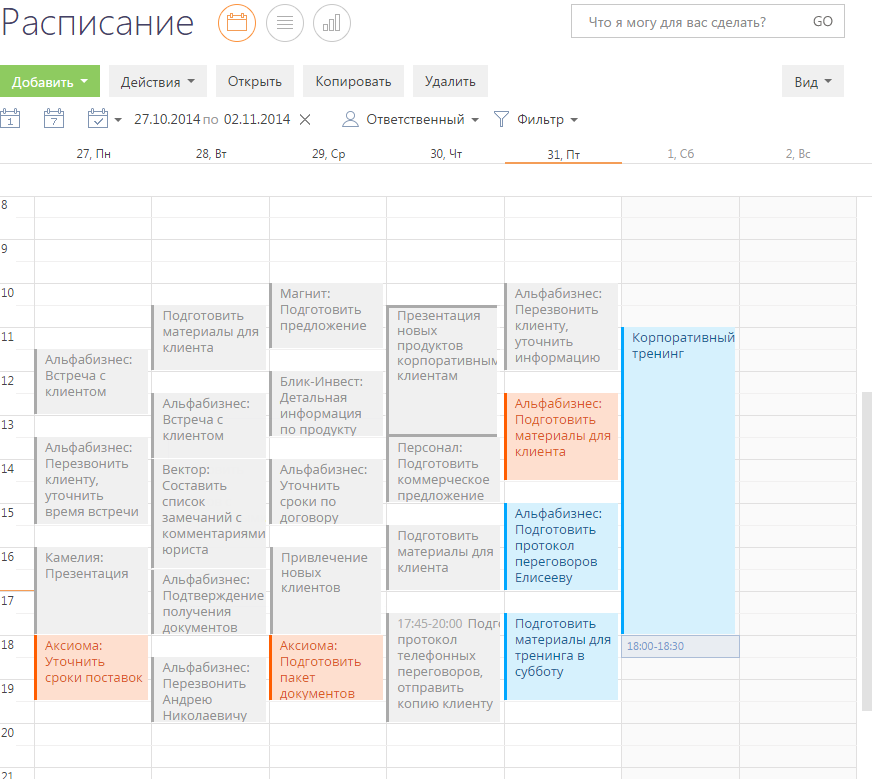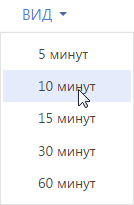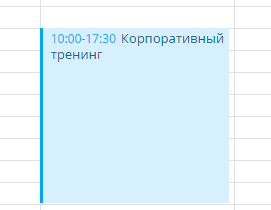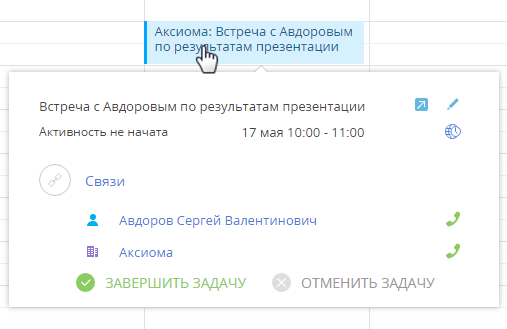Представление Расписание раздела Активности (Рис. 1) отображает активности в виде электронного ежедневника.
Используя кнопки панели инструментов, вы можете добавить, скопировать, удалить активность или открыть ее для просмотра либо изменения. При копировании активности, копируется также список ее участников. Фильтрация активностей в расписании осуществляется стандартными средствами.
Анализировать расписание
Область расписания
Область расписания разбита на временные промежутки по дням. В заголовке каждого дня указаны соответствующий день недели и число. Для текущего дня заголовок выделен визуально.
Активности в области расписания отображаются в виде прямоугольников, высота которых соответствует продолжительности активности. Текущее время отмечено оранжевой чертой. Для навигации по расписанию используйте полосу прокрутки в правой части расписания или стрелки Вверх — Вниз клавиатуры.
Длительные активности
Длительными считаются активности, продолжительность которых превышает 24 часа (например, командировка или отпуск). Такие активности отображаются вверху расписания (Рис. 2).
Если дата начала или завершения активности не входит в период, отображаемый в расписании, то для такой активности будет отображаться дата ее начала или завершения.
Цвет активностей в расписании
Цвет активностей в расписании зависит от их состояния и времени выполнения.
-
Красный — активности не в конечном состоянии, время завершения которых уже прошло (просроченные активности).
-
Синий — активности не в конечном состоянии (запланированные, а также находящиеся в работе), время завершения которых еще не прошло.
-
Серый — активности в конечном состоянии (завершенные или отмененные).
Настроить масштаб расписания
Одна ячейка расписания может отображать интервал от 5 до 60 минут. Вы можете изменить масштаб расписания, выбрав соответствующую команду меню кнопки Вид (Рис. 3).
Масштаб расписания влияет на точность, с которой отображены активности (ячейка расписания может быть занята только полностью). Например, при масштабе отображения “60 минут” активность длительностью 1 час и 20 минут будет занимать две ячейки. В таких случаях в активности отображается точное значение времени ее начала и завершения (Рис. 4).
Если в текущем масштабе в активности недостаточно места для отображения времени, то точное время ее начала и завершения вы можете посмотреть в мини-карточке, которая появляется при наведении курсора мыши на заголовок активности. Кроме времени, мини-карточка содержит основные данные об активности (Рис. 5).